WordPress サイトで目にする可能性のある多くのエラーの中で、404 Not Found エラーは控えめなエラーの 1 つです。 しかし、あなたやあなたの訪問者がサイトを閲覧しようとして、404 Not Found というエラー メッセージに遭遇し続けたときに、イライラしないわけではありません。 これは、あなたのブランドから初めて訪れる見込み客に見てもらいたい最後のメッセージです。
この記事では、いくつかのことを説明することによって、サイトを再び動作させる手助けをしようと思います。
404 Not Found エラーとは何ですか
あなたやあなたの訪問者の 1 人が Web サイトにアクセスすると、ブラウザは Web サーバーにリクエストを送り、HTTP ヘッダーと呼ばれるものを含むデータを返送します。
ほとんどの場合、リクエストは完全に動作し、HTTP ステータス コードを実際に見ることはありません (あなたが見に行かない限り)。
他のエラー メッセージ (500 エラー、502 エラー、504 エラーなど) と同様に、404 Not Found エラー メッセージはそのプロセスの結果です。
実際に 404 Not Found エラーにはどのような意味があるのでしょうか。
基本的には、クライアント (あなたまたはあなたの訪問者の Web ブラウザー) がホスト (あなたの Web サイトのサーバー) に正常に接続できたが、要求された実際のリソース (例.
たとえば、誰かが yoursite.com/post-namepost-nameyoursite.com/post-name は見つかりません。
投稿やページだけでなく、画像ファイルがない、JavaScript がない、CSS がないなど、アセットが見つからないとサーバー上で 404 エラーが発生することがあります。
- WordPress で 404 Not Found エラーが発生する原因
- Error 404 Not Found Variations
- Error 404 Not Found Impact on SEO
- WordPress で 404 Not Found エラーを修正する方法
- WordPress サイトのパーマリンクを更新する
- ニュースレターに登録する
- WordPress でトラフィックを 1,187% 増加させました。 We’ll show you how.
- Set Up 301 Redirects For Moved or Renamed Content
- 独自のエラー 404 Not Found ページを作成する方法
- 今後 404 エラーを監視する方法
- Option 2 – WordPress Plugin
- Option 3 – Third-Party Audit Tool
- オプション 4 – Google Search Console
- 概要
WordPress で 404 Not Found エラーが発生する原因
サイトのすべてのコンテンツでこのエラーが発生する場合、通常は WordPress サイトのパーマリンクに問題があることが原因です。
さらに、404エラーは必ずしも悪いことではなく、ユーザビリティを妨げている場合にのみ悪いとされます。
たとえば、アドレスバーに間違った URL を入力しただけの場合もあります。 その場合、404 エラーが表示されますが、サイトの構成に実際の問題はありません。 This is actually the desired response, and you can create your own custom 404 page to help get visitors to the right spot (we’ll show you how later on).
Error 404 Not Found Variations
Because different browsers display error messages differently, you might see a different message for this error. Other common variations include:
- “Error 404”
- “404 Not Found”
- “HTTP Error 404”
- “Not Found”
- “Page Not Found”
- “The requested URL was not found on this server.”
- “The page cannot be found”
- “We can’t find the page you’re looking for.”
- “The requested URL /~ was not found on this server. That’s all we know.

Google 404 error page
The Error 404 Not Found message is also unique in that many sites will actually create a custom page to address the error, rather showing one of the messages above. WordPress のテーマによっては、デフォルトでカスタム 404 ページが含まれているものもあります。
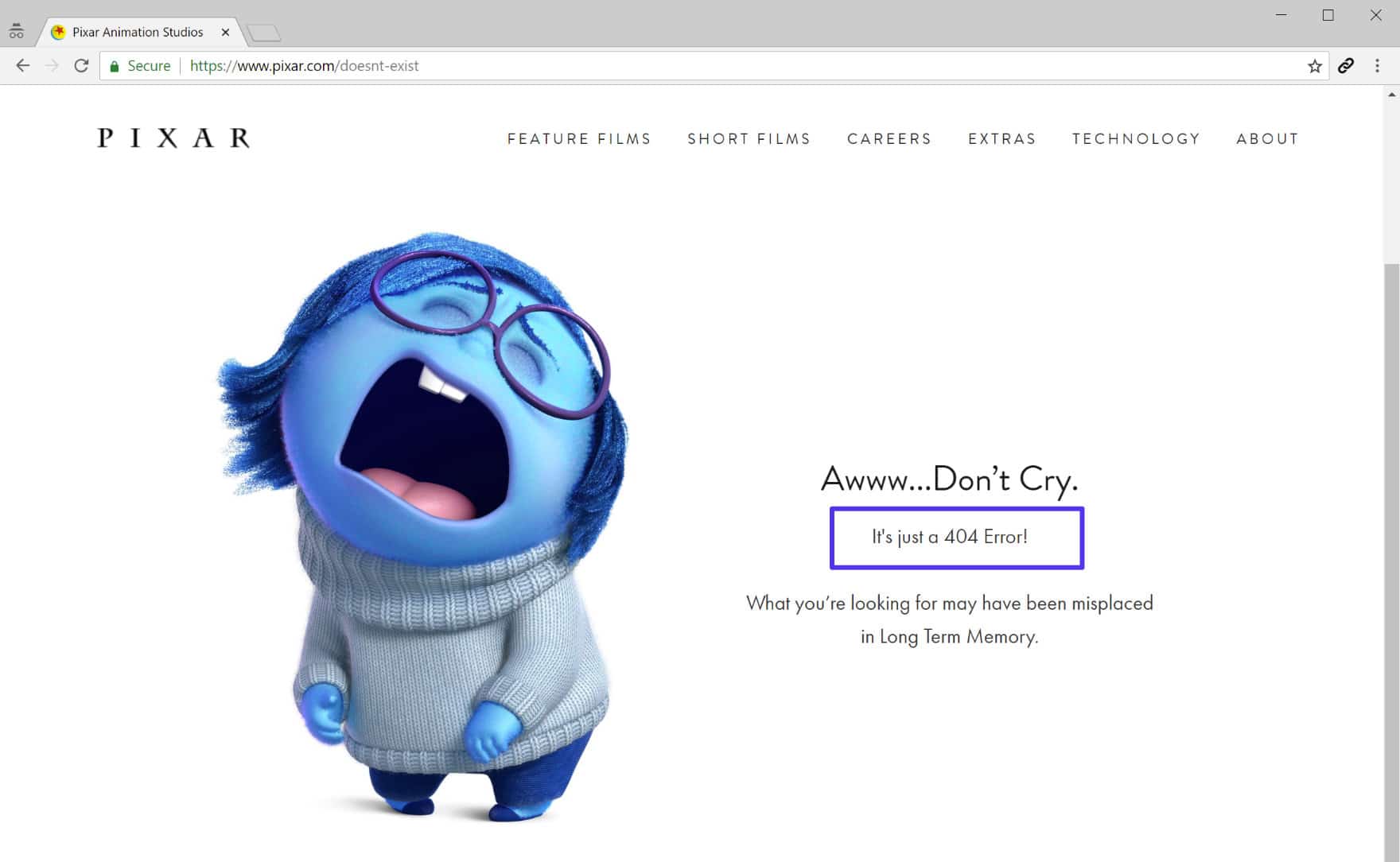
Funny 404 page example
下記は Kinsta の独自の 404 ページの例です。 検索ボックスと最近のブログ投稿を含め、訪問者が探しているものを見つけられるようにします。
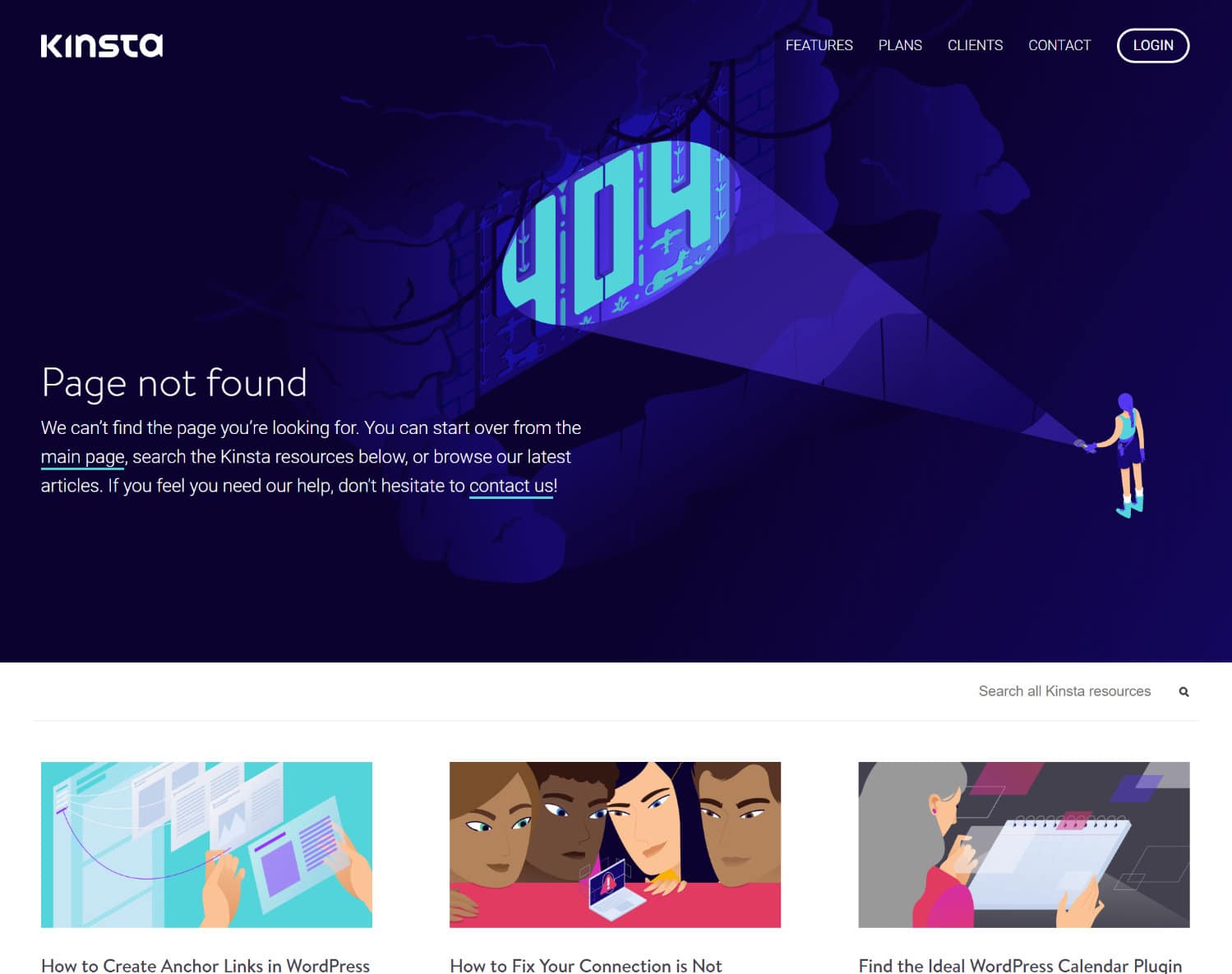
Kinsta 404 page
Error 404 Not Found Impact on SEO
404 Not FoundエラーはSEOに対して本質的に悪い影響はないです。
たとえば、訪問者が URL の入力を間違えて 404 エラーを表示しただけなら、SEO に悪影響を与えることはありません。
さらに、パーマリンクの問題がサイト全体の404エラーを引き起こしている場合、Googleはサイトのどのコンテンツもクロールできません。
404 Not Found エラーによるサイト パフォーマンスへの影響
多くの人は気づいていませんが、404 エラーを大量に発生させるサイトは、これらの応答が通常キャッシュされないため、簡単にパフォーマンスの問題に直面することがあります。 私たちは大規模なサイトでこれをよく目にしましたが、誤って 404 ページを宣伝したり、バイラルのトラフィックを急増させたりすると、大きな問題になることがあります。 404リクエストのサイトパフォーマンスへの影響を最小限に抑えるため、404ページを15分間自動的にキャッシュするようにしました。 キャッシュされた404ページと同じURLで新しいページを作成すると、自動的にキャッシュが削除され、訪問者はすぐに新しいページを見ることができます。
おそらく、思っているよりも多くの 404 エラーが発生しているはずです!

404 Errors
トップ404エラーが何であるかもすぐに見ることができます。 この下の例では、/apple-touch-icon.png のように、サイトにいくつかのモバイル アイコンがないことがわかります。 これらは、テーマやプラグインのコードにある可能性が高いのですが、実際のアイコンは追加されていません。
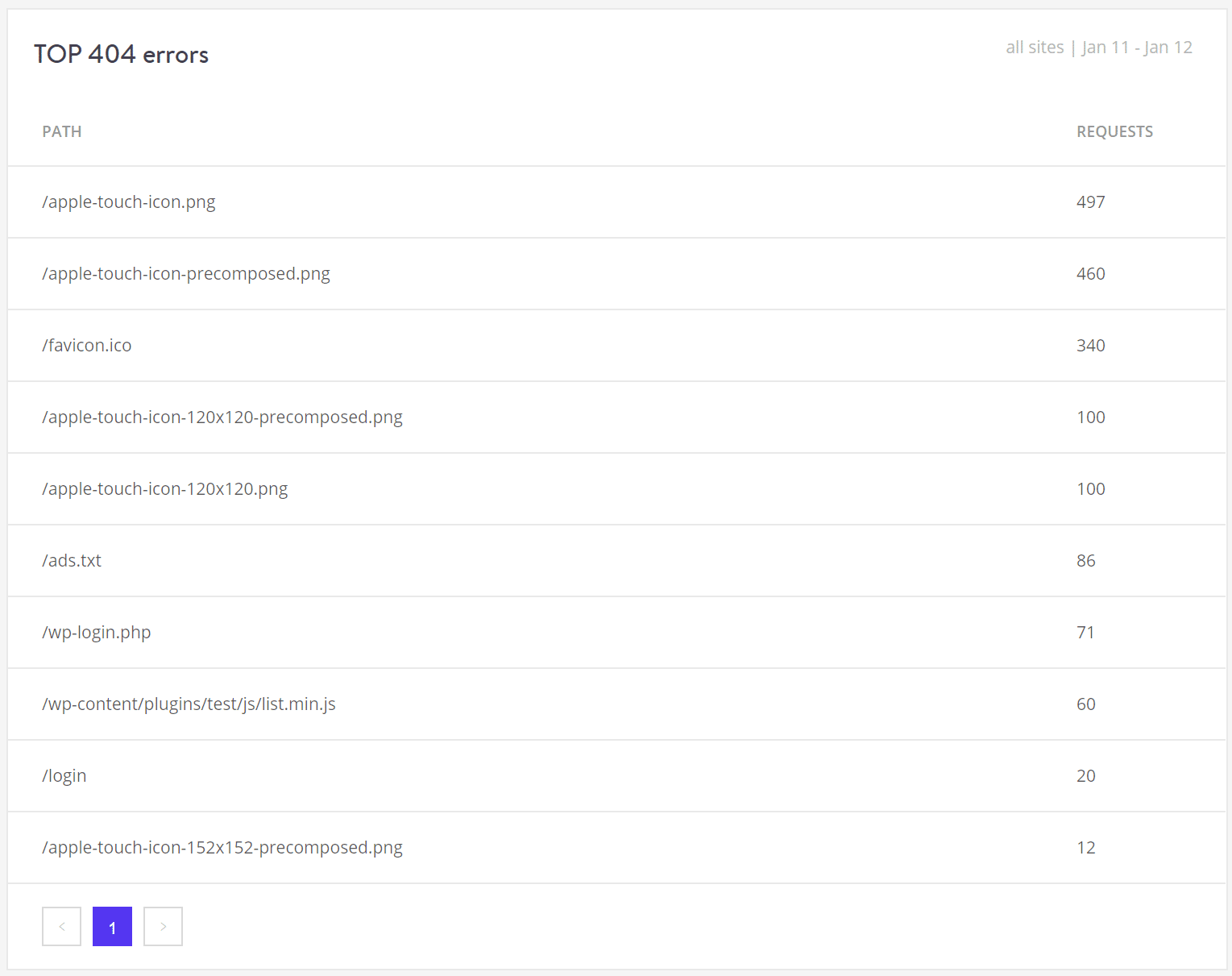
Top 404 errors
また、Google Search Consoleで404エラーを確認するか、404エラーを記録するリダイレクトなどの第三者のプラグインをインストールすることが可能です。 ただし、これらのようなプラグインもパフォーマンスに影響を与えることを覚えておいてください。 サーバーレベルのツールに頼るほうがはるかによいでしょう。
これらのエラーが悪い理由は、多くの404ページが非常にリソースを消費するからです。 大規模なサイトでは、重い404ページを避けたいと思うでしょう。
WordPress で 404 Not Found エラーを修正する方法
以下では、サイト全体に発生しているのか、特定のコンテンツに発生しているのかに応じて、404 Not Found エラー メッセージを修正する方法について、いくつかの異なる方法を説明します。
WordPress サイトのパーマリンクを更新する
コンテンツにアクセスしようとしたときにサイト全体の 404 エラーが発生する場合、最も可能性が高い原因は、パーマリンク (または、ホストが Apache を使用している場合は .htaccess ファイル) の問題です。
ニュースレターに登録する
WordPress でトラフィックを 1,187% 増加させました。 We’ll show you how.
Join 20,000+ others who get our weekly newsletter with insider WordPress tips!
Subscribe Now
The easiest way to fix this is to update your permalink settings through the WordPress dashboard. All you need to do is go to Settings → Permalinks and click Save Changes (you don’t need to make any changes – clicking Save Changes is enough).

Regenerate permalinks in WordPress
Set Up 301 Redirects For Moved or Renamed Content
If you’re experiencing 404 errors on a specific piece of content, the issue is likely that you:
- Changed the URL slug for that content.
- Moved that piece of content manually, e.g. by deleting the existing post and pasting it into a new post.
Users then try to access the content at the old location and see a 404 page instead of the resource they were expecting. これを解決する最善の方法は、古い場所にアクセスしようとする人を自動的に新しい場所にリダイレクトすることです。 そうすれば、404エラーもなく、正しい場所にたどり着くことができます。 また、SEO対策にもなります。
WordPressはデフォルトで、変更または移動したコンテンツをリダイレクトしようとします。
WordPressはデフォルトで、変更/移動されたコンテンツをリダイレクトしようとします。
まず、無料の Redirection プラグインを使用して、WordPress のダッシュボードからリダイレクトを管理することができます。 プラグインをインストールして有効化したら、「ツール」→「リダイレクト」と進み、「ソース URL」ボックスに 404 ページの URL を、「ターゲット URL」ボックスにコンテンツの新しい場所を入力します。

How to set up redirects with the Redirection plugin
Kinstaでホストをしているなら、MyKinsta dashboardからリダレクトも管理できるようになります。 Kinstaのツールを使用すると、ルールがサーバーレベルで実装されるため、パフォーマンスの面ではるかに最適な方法であるため、実際にそれについて行くより良い方法です。
管理したいサイトに移動します。 そして、「リダイレクト」タブをクリックします。 新しいリダイレクトを追加するには、大きな「リダイレクトルールを追加」ボタンをクリックします:
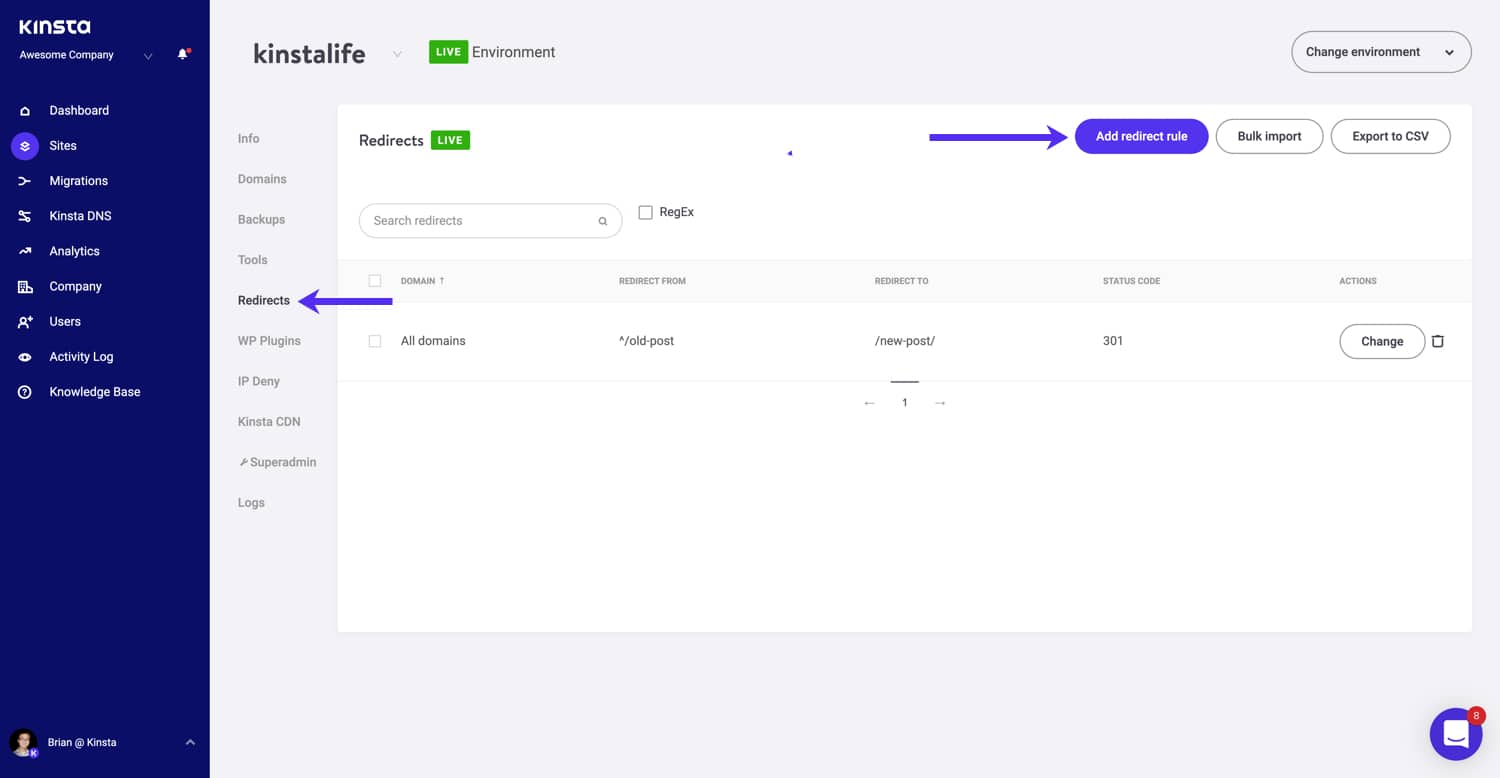
最後に、ホスト側がApacheサーバを使っていれば、リダイレクトを設定するのに .htaccess が使えるのですが。 .htaccess Generator サイトは、サイトの .htaccess ファイルに追加する適切なコードを生成するのに役立ちます。
独自のエラー 404 Not Found ページを作成する方法
上記のヒントに従って 404 エラーを防ぐために最善を尽くすことはできますが、自分のコントロール外のこともあるため、404 エラーを完全になくすことは不可能です。
たとえば、訪問者が URL をタイプミスした場合、または他の Web サイトが存在しないページにリンクした場合、どうしたって 404 エラーが発生します。
よりユーザーフレンドリーなエラーページを提供するには、多くの 404 ページ プラグインのいずれかを使用できます。 たとえば、無料の 404page プラグインでは、次のようなカスタム 404 エラーページを設定できます:
- 検索ボックス
- 重要なリンク
- 連絡先
404page プラグインのもうひとつの重要な機能は、リダイレクトを作成しないことです。 404ページは、yoursite.com/404 のような物理的なページにリダイレクトされるべきでは決してありません。
これらの要素を含めることで、訪問者が正しいページにたどり着くために必要なツールを提供することができます。 しかし、パフォーマンスを向上させるために、404ページを軽くしておくことを忘れないでください。
今後 404 エラーを監視する方法
今後、自分のサイトでどの要求が 404 エラーの原因になっているかに注意を払うことは有益なことでしょう。
- 存在しないリソースに人々を送っているリンク切れを見つける (内部リンクまたは他のサイトからの外部リンクである可能性があります)。
- Google がクロールするのに苦労しているページを確認する。
- Google がクロールできないページを確認する。
- 存在しないページをクロールしようとしている理由を突き止め、必要であればリダイレクトを設定する。 Rebelytics に良いチュートリアルがあります。
Option 2 – WordPress Plugin
WordPress プラグインを使用したい場合、前述の Redirection プラグインを使用すると、WordPress ダッシュボードから 404 エラーを監視できます。
Option 3 – Third-Party Audit Tool
WordPressサイトの404 エラーを監視するのに Ahrefs などの第三者監査ツールを使用することも可能です。

404 errors audit
オプション 4 – Google Search Console
最後に、Google Search ConsoleでGoogleのクローラが遭遇する404エラーを追跡することが可能です。 Google Search Console でサイトを確認したら、「クロール」→「クロール エラー」→「見つかりません」で、Google が遭遇した 404 エラーのリストを表示します。 これは圧倒的に簡単な方法の一つです。 また、サードパーティのプラグインやサイトに対する追加のスキャンを必要としないため、パフォーマンスの面でも最高です。 Googleのボットはすでにあなたのサイトを定期的にクロールしているので、彼らがすでに提供しているデータを利用するだけでいいのではないでしょうか? 😉

Google Search Console 404 errors
概要
残念ながら、404エラーはあなたが好きかどうかにかかわらずあなたのサイト上で発生するものです。 WordPress サイトの規模が大きければ大きいほど、より多く目にするようになります。 これらのタイプのエラーをどのように監視し、どのように修正するかについて、適切なワークフローを作成することをお勧めします。
Error 404 Not Found のメッセージや、それが WordPress サイトに与える影響について、他にヒントや質問があればお聞かせください。
この記事をお気に召していただけたなら、KinstaのWordPressホスティングプラットフォームを気に入っていただけると思います。 あなたのウェブサイトをターボチャージし、当社のベテランWordPressチームから24時間365日のサポートを受けてください。 Google Cloudを利用したインフラは、自動スケーリング、パフォーマンス、セキュリティに重点を置いています。 Kinstaの違いをお見せしましょう! 弊社のプランをご覧ください